samsung telefonu göremiyorum Bilgisayar Samsung telefonunu görmezse ne yapmalı?
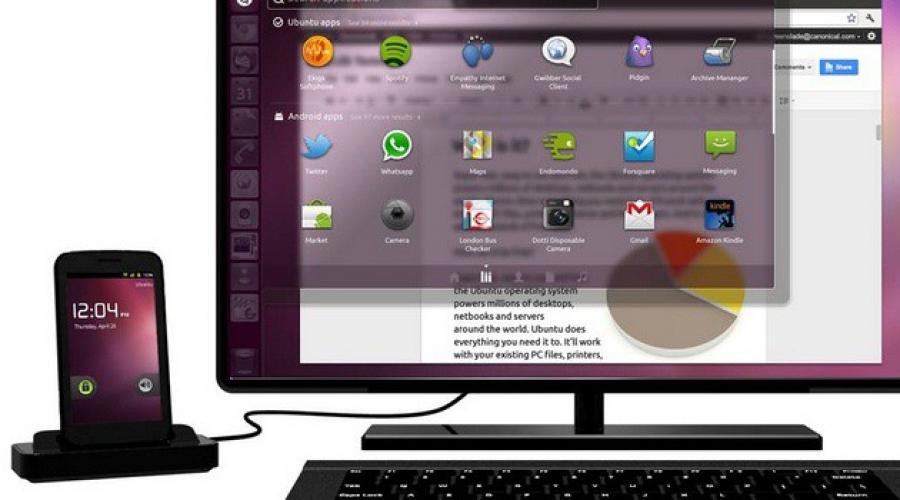
Ayrıca oku
Kullanıcılar, müziği, fotoğrafları veya diğer gerekli dosyaları sıfırlamak için modern Android akıllı telefonlarını düzenli olarak bir dizüstü bilgisayara veya PC'ye bağlar. Bazı durumlarda, bilgisayar telefonu USB üzerinden algılamaz, bu da onunla çalışmayı çok zorlaştırır. Cihazın tanınmasını engelleyen belirli bir sebep listesi vardır.
Bilgisayar telefonu USB üzerinden tanımıyor - nedenler
Kullanıcıların karşılaştığı tüm olası sorun çeşitleri, yazılım veya donanıma ayrılabilir. İlk seçenekte, sorun ayarlarda, sürücülerde veya bilgisayar sisteminde, ikincisinde - kabloda, USB girişi akıllı telefon veya dizüstü bilgisayar. Hemen hemen tüm sorunlar çözülebilir, ancak telefonunuzun bir bilgisayara USB bağlantısını düzeltmeye çalışmadan önce, PC'nizi ve cihazınızı yeniden başlatmayı deneyin. Bu basit prosedür, özellikle Lenovo (Lenovo), Samsung (Samsung), HTC, FLY, LG, Nokia (Nokia) cihaz modellerinde genellikle yardımcı olur.
Telefon bilgisayara USB üzerinden bağlanmıyor, ancak şarj oluyor
Cihazlarla ilgili çok yaygın bir sorun, telefonun bilgisayarda USB aracılığıyla görüntülenmemesi, ancak pil şarj göstergesinin yanmasıdır. Akıllı telefon bağlantıya yanıt verir, ancak sistem bunu görüntülemek istemez. Arızanın nedenini belirlemek için aşağıdaki eylemleri gerçekleştirebilirsiniz:
- Güç kablosunu dizüstü bilgisayardaki farklı bir bağlantı noktasına taşıyın. Artık çoğu modelde zaten 3.0 sürümü konektörleri bulunuyor (mavi), ancak 2.0 kullanmanız gerekiyor. Sabit versiyonlarda bağlantı ön panelden değil, kasanın arka tarafından yapılmalıdır.
- Soketler eşleşiyorsa farklı bir kablo deneyin. Bu, kablo sorunlarını gidermenize yardımcı olacaktır. Bükümlü çiftin çekirdeklerinden biri kırılırsa, akıllı telefon şarj olmaya devam edebilir ancak tespit edilemez.
- Cihazın soketini kontrol ediniz, içerisinde kontak bağlantılarını kopartacak ve cihazın bulunmasını zorlaştıracak herhangi bir pislik veya pislik olup olmadığını kontrol ediniz.
- Makineyi başka bir PC'ye bağlamayı deneyin. Orada tanımlanmışsa, sorun kesinlikle sisteminizdedir: sürücü yok, virüs var, dizüstü bilgisayardaki güç yanlış yapılandırılmış. Bu sorun aşağıda daha ayrıntılı olarak açıklanacaktır.
Bilgisayar telefonu USB üzerinden görmeyi durdurdu
Çoğu zaman, cihazın önceden tespit edildiği, ancak bir nedenden dolayı aniden durduğu bir durum vardır. Bilgisayarın telefonu USB aracılığıyla görmemesinin yaygın bir nedeni, bağlantı noktası sürücülerinin çökmüş olmasıdır. Yazılım arızaları nedeniyle, ikincisi düzgün çalışmayı durdurur, bağlı herhangi bir cihaz bulamaz. Bu durumda, cihazı yeniden başlatmanız gerekmez. Aşağıdakileri yapmanız gerekir:
- Anakart için "yerel" diski bulun. Her şey sette olmalı. sistem dosyaları USB bağlantı noktalarının doğru çalışması için.
- Disk kaybolursa, İnternet'te geliştiricinin web sitesini bulun. Üreticiler, kural olarak, gerekli olan her şeyi düzenlerler. yazılımücretsiz erişimde.
- Sürücüleri yeniden yükleyin.

Bilgisayar dosyaları yüklemeyi bitirdikten sonra, bilgisayarı yeniden başlatmanız gerekir. Ancak bu noktada sistemin cihazı tanıyıp tanımadığını kontrol etme zamanı gelmiştir. Bu adımlar işe yaramazsa, deneyin ek ayarlar:
- Kontrol panelinde "Güç" bölümüne gidin.
- "Bir güç planı ayarlama"yı seçin (dizüstü bilgisayarlar için).
- "Düzenle"yi tıklayın Ekstra seçenekler…»
- Listeden "USB Ayarları"nı seçin, artı işaretine tıklayın.
- Ardından "USB Bağlantı Noktası Seçeneğini Duraklat" bölümünü genişletin.
- Batarya çalışması, şebeke çalışması için "Devre Dışı" olarak ayarlayın.
- "Uygula" ve "Tamam" ı tıklayın.
Bağlantı noktası sürücüleriyle ilgili sorunlara ek olarak, Android cihazının dosyaları kaybolabilir. Bunu kontrol etmek için cihaz yöneticisini açmalı, "Taşınabilir cihazlar" bölümünde bir ünlem simgesi olup olmadığını öğrenmelisiniz. Telefonunuz için listeyi kontrol edin. Orada değilse veya bir uyarı işareti varsa, aşağıdakileri yapmalısınız:
- cihazı açın ve "Sürücüyü kaldır" ı tıklayın;
- mobil cihazınızı kapatın;
- yeniden bağlayın;
- sistem bağlı cihazı tekrar kurana kadar bekleyin.
Bilgisayar USB üzerinden telefonu bulamıyor
Bazen durum öyledir ki dizüstü bilgisayar başlangıçta cihazı bulamaz. Nedeni kırık bir kablo veya bağlantı noktası değilse, bilgisayarın neden USB üzerinden telefonu görmediğini dikkatlice kontrol etmelisiniz. Sorunların nedenleri böyle anlar olabilir:
- Android sistem ayarları. Modern mobil cihazların birkaç bağlantı seçeneği vardır: yalnızca şarj etme, depolama, modem. Varsayılan olarak, çoğu listedeki ilk değere ayarlanmıştır. Sonuç olarak, cihaz şarj oluyor ancak sistem tarafından görüntülenmiyor. Genellikle, Üst Menü Bağlandığında, cihaz sizden bağlantı türünü değiştirmenizi ister, sadece gerekli seçeneği seçmeniz gerekir. Bu otomatik olarak gerçekleşmezse, şu yolu izlemeniz gerekir: Ayarlar -> Bellek -> Özellikler. Burada gerekli bağlantı türünü ayarlamanız gerekir.
- Bazen bir akıllı telefon, onu sürücü olarak tanımayan modem olarak kullanılır. Ayarlar aracılığıyla bu seçeneği devre dışı bırakın.
- Aç Windows güncelleme, PC'nin tüm bağlı cihazlar için yeni, güncel sürücüleri indirmesine izin verecek. Bağlanırken, mobil cihazınızın kilidini açmayı unutmayın.
- Bir akıllı telefonla birlikte satıldığında, telefonu USB aracılığıyla bir bilgisayara bağlamak için bir programın bulunduğu bir disk sağlanır. Cihazı keşfetmek için kullanın.

Bilgisayar telefonu USB üzerinden tanımıyor - virüsler
Kötü amaçlı yazılım PC sistemine giren tamamen farklı şekillerde davranabilir. Bazen bilgisayarın hala USB üzerinden telefonu görmemesinin nedeni olurlar. Viral betikler işi aksatıyor farklı cihazlar, sürücüleri kaldırın, veri aktarımını engelleyin. Bir akıllı telefona bulaşma riski son derece düşüktür, çünkü Android için virüsler son derece nadirdir. Ancak, kendinizi enfeksiyondan korumak için Windows'u özel programlar kullanarak kontrol etmelisiniz:
- Web;
- antivirüs kaspersky;
- Malwarebyte.
Telefon bilgisayara USB üzerinden bağlanmazsa ne yapılmalı?
Yukarıdaki tüm adımlardan sonra sisteminiz hala cihazı görmüyorsa, ancak sorunun USB kablosunda veya soketinde olmadığından %100 eminseniz, cihaz daha önce tespit edilmişse, tek çıkış yolu vardır - sert sıfırlama. Donanımdan sıfırlama, telefonun dahili belleğindeki tüm verileri siler ve fabrika ayarlarına sıfırlar. Bu, cep telefonu tarafında bir yazılım arızası olasılığını ortadan kaldıracaktır.
SD karta veya bulut hizmetlerine kaydettiğiniz tüm veriler bozulmadan kalacaktır. Bu seçenek şu durumlarda kullanılmalıdır: aşırı durumlar- diğer tüm yöntemlerin istenen sonucu vermemesi ve sorunun PC'de değil cihaz ayarlarında olduğundan emin olmanız şartıyla. Üretici, ister Samsung ister NTS olsun, her model için donanımdan sıfırlama gerçekleştirmeyi mümkün kılan donanım düğmeleri programlamıştır. Cihaz açılırsa ve bunlara erişiminiz varsa ayarlardan da etkinleştirebilirsiniz.
Video: telefonunuzu bir USB kablosuyla bir bilgisayara nasıl bağlayacağınız

Bazen Android'i bir bilgisayara bağlamak gerekir. Windows kontrolü iletim için belirli dosyalar. Bazen sorunlar çıkıyor ve bilgisayar USB üzerinden telefonu görmüyor, şarj oluyor ama dosyaları taşımanıza izin vermiyor.
Olası seçenekleri genel bir şekilde değerlendirmeyi ve ardından sorunların tüm çözümlerini tartışmayı öneriyoruz.
Bilgisayarın telefonu USB aracılığıyla görmemesinin nedenleri
Bunun nedeni yazılım uyumsuzluğu veya teknik sorunlar olabilir. Zaman zaman kablo hasar görür, akıllı telefondaki kontaklar kopar. İlk durumda, başka bir kablo denemeniz gerekir ve ikinci durumda, iletişim servis Merkezi Konnektörü değiştirmek için. Ayrıca, bilgisayardaki bozuk bir bağlantı noktası sorunlara neden olabilir, bu nedenle sorunu çözmek için kabloyu farklı bir sokete değiştirin. Bunlar en yaygın donanım arızalarıdır.
İLE yazılım hataları daha zor, çünkü başarısızlıkların birçok nedeni var. Bunlar, eksik veya güncel olmayan sürücüler, yanlış bağlantı modları (bilgisayar smart'ı şarj ettiğinde, ancak belgelerin klasörlere aktarılmasını engellediğinde) ve aşağıda ayrıntılı olarak tartışacağımız diğer uyumsuzluklar olabilir.
Bilgisayar telefonu görmüyorsa ne yapmalı?
Kablo bağlantısı sorununu çözmeye yardımcı olabilecek tüm yollar aşağıda listelenmiştir.
USB bağlantı ayarlarınızı kontrol edin
Yöntem, eşleştirme sırasında şarj devam ediyorsa yardımcı olacaktır, ancak bilgiler sıfırlanamaz. Belgeleri aktarmak için Android cihazınızı bir medya cihazı (MTP) olarak bağlamanız gerekir. Bunu yapmak için şu adımları izleyin.
Dikkat!Bazı durumlarda, masaüstünün cihazınızı bir medya cihazı olarak tanıması için telefonunuzu bilgisayarınıza bağlamanız ve farklı seçenekler arasında birkaç kez geçiş yapmanız gerekebilir.
Android'in eski sürümlerine sahipseniz, bunu deneyin.

Cihazı bilgisayara bağlayın, tanınması gerekir.
USB MTP sürücüsünü kurun
Sürücü sorunları nedeniyle akıllı telefon görüntülenmiyor, bu yüzden güncellemeyi deneyin.

Sürücü yüklendikten sonra, PC tanımalı Android telefon. Güncellemenin etkili olması için bilgisayarınızı yeniden başlatmanız gerekebilir.
Windows 10 için Media Feature Pack'i indirin ve yükleyin
İçerik aktarımı için MTP protokolünün kullanılması gerektiğinden daha önce bahsetmiştik. O ile ilişkili Windows media Player ve Windows 10'un bazı sürümlerinde Windows Media Player ve ilgili teknolojiler için destek yoktur. Eğer senin Windows sürümü 10 Android'i tanımıyor, lütfen Microsoft resmi web sitesinden Media Feature Pack'i indirip yükleyin. 
Birlikte verilen USB kablosunu kullanın
Android Sürücülerini Kaldır
Bazen sistem olmaz en yeni sürücüler veya doğru şekilde yüklenmemişler. Bunları kaldırmanız ve yeniden yüklemeniz önerilir.

Yöntemin işe yarayıp yaramadığını kontrol etmek için kalır.
USB Hata Ayıklamayı Etkinleştir
Zaman zaman, USB hata ayıklama etkinken bağlı gadget tanınır. Android 4.2 veya sonraki sürümünü kullanıyorsanız bu özellik gizlenmiş olabilir. Etkinleştirmek için aşağıdaki adımları izleyin.
- "Ayarlar - Telefon hakkında" bölümüne gidin.
- "Yapı numarası"na 7 kez tıklayın.
- Geri gitmek.
- "Ayarlar - Geliştiriciler İçin"i açın.
- Orada aşağı kaydırın ve "USB Hata Ayıklama" özelliğini etkinleştirin.
Bazen zaten açıktır, bu durumda kapatılmalıdır.
Uçak Modunu Açın
Windows artık telefonu görmüyorsa panel üzerinden uçuş modunu başlatın hızlı Ayarlar körde veya "Ayarlar - Daha Fazla" yolunda ilerleyerek. Genellikle bundan sonra cihaz PC tarafından tanınır. Bu kolay bir yoldur, bu yüzden denemekten çekinmeyin. 
Telefonunuzu Recovery veya Fastboot modunda yeniden başlatın
Nasıl girileceğini, her üretici için süreci açıkladığımız diğer makalemizde okuyun. içine girdikten sonra hızlı başlatma modu veya kurtarma, akıllı telefonunuzu bir PC'ye bağlayın, yüklenene kadar bekleyin gerekli bileşenler. Bundan sonra, bağlı cihazla ne yapılacağına dair bir teklifle önünüzde bir gezgin açılmalıdır. Bittiğinde, Android'i yeniden başlatın. 
Samsung'dan KIES'yi yükleyin
Samsung gadget'ı Windows tarafından tanınmıyorsa KIES yazılımını üreticinin resmi web sitesinden indirin ve bilgisayarınıza kurun. Bununla birlikte, akıllı telefonunuzu kesinlikle bağlayabilirsiniz.
USB 2.0 bağlantı noktalarını kullanın
Kabloyu USB 3.0'dan USB 2.0'a geçirmeyi deneyin. Kullanıcılar bazen kendileri için çalıştığını bildirdi.
ADB'yi yeniden yükleyin
Windows, Android Composite ADB arabirimindeki sorunlar nedeniyle bazen akıllı telefonu tanımaz, bu nedenle yeniden yüklemeniz gerekir.

Bu çözüm, Android 5.0 ve daha yeni OC'lerle çalışır, ancak daha eski olanlarla da uyumlu olabilir. Android sürümleri. Kullanıcılar, USB sürücüsünü Google'dan indirmenin her zaman değmeyeceğini bildirdi ve genellikle bu sorun ilk dört adımı izleyerek çözülüyor.
Android cihazınızı yeniden başlatın
Bazen bu basit çözüm en etkili olanıdır. İnsanlar defalarca, telefonu yeniden başlattıktan sonra bilgisayarın cep telefonunu sorunsuz bir şekilde tanıdığını bildirdi.
Telefonunuzu doğrudan bilgisayarınıza bağlayın
Bazı USB aygıtlarını bir USB hub'ına veya uzatma kablosuna bağlarsanız tanınmayabilir. Bu nedenle, bir USB hub kullanıyorsanız, sorunu çözmek için devre dışı bırakın ve Android'inizi doğrudan PC'ye bağlayın.
Harici sistem depolaması ve depolama sistemleri için önbelleği ve verileri temizleyin
Bu çözüm Android 6 ve sonraki sürümlerde çalışır. Ama eğer birden fazlasına sahipsen eski sistem neyse, bunu yapmayı dene.

Önbelleği ve verileri sildikten sonra, aracı yeniden başlatın ve bilgisayara yeniden bağlayın.
Üçüncü taraf bir uygulamayla Android'i PC'ye senkronize edin
Bu, %100 performansı garanti etmez, ancak genellikle yardımcı olur. Sadece senkronizasyon uygulamasını şuradan yükleyin: Oyun marketi, bilgisayarın tanımasına yardımcı olacaktır. Örneğin, bağlanıp Android ve iOS'tan PC'ye veri aktarmak için Mobile Go'yu deneyin.
Bilgisayarın Android telefonu görmemesinin birçok nedeni vardır. Bu çözümlerin sizin için yararlı olacağını ve sorunlarınızı çözeceğinizi umuyoruz.
kullanırken oldukça yaygın Samsung programları Kies, kullanıcılar programa bağlanamıyor. O göremiyor mobil cihaz. Bu sorunun ortaya çıkmasının birçok nedeni olabilir. Sorunun ne olabileceğini düşünelim.
bir programda Samsung Kies, bağlantı sorununu çözebilecek özel bir sihirbaz var. Bu yöntem, bilgisayar telefonu görüyorsa ancak program görmüyorsa uygundur.
basmanız gerekiyor "Bağlantı hatasını düzeltin" ve sihirbazın işini tamamlaması için bir süre bekleyin. Ancak uygulamanın gösterdiği gibi, bu yöntem nadiren işe yarar.

Hatalı USB konektörü ve kablosu
Bilgisayarınızda veya dizüstü bilgisayarınızda birkaç USB konektörleri. Sık kullanımlarından dolayı kırılabilirler. Bu nedenle Samsung Kies telefonu görmüyorsa bilgisayarın kendisinin görüp görmediğine dikkat edin.
Bunu yapmak için, kabloyu cihazdan çıkarın ve tekrar takın. Sağ alt köşede bağlantı durumunu içeren bir pencere görünmelidir. Aksi takdirde, telefonu farklı bir konektör üzerinden yeniden bağlayın.
Yine de sorun bir kablo arızası olabilir. Bir yedeğiniz varsa, onun üzerinden bağlanmayı deneyin.
virüs kontrolü
erişimin olduğu durumlar için alışılmadık bir durum değildir. çeşitli cihazlar kötü amaçlı yazılım tarafından engellendi.
Harcamak tam kontrol antivirüs programınız.

Emin olmak için bilgisayarı şunlardan biriyle kontrol edin: özel araçlar: , . Ana virüsten koruma yazılımını durdurmadan bilgisayarınızı tarayabilirler.

Sürücüler
Bağlantı sorunu, eski sürücülerden veya bunların eksikliğinden kaynaklanabilir.
Sorunu çözmek için şu adrese gitmeniz gerekir: "Aygıt Yöneticisi", listede telefonunuzu bulun. Ardından, cihaza tıklayın sağ tık fare ve "Sürücüyü Güncelle" seçeneğini seçin.

Sürücü yoksa, resmi siteden indirin ve kurun.
Yanlış program sürümü seçimi
Samsung Kies programının üreticisinin web sitesinde, indirilmek üzere üç sürüm sağlanmıştır. Windows için olanlara yakından bakın. Parantezler, belirli bir model için hangi versiyonun seçilmesi gerektiğini gösterir.
Seçim yanlış yapıldıysa, program kaldırılmalı, indirilmeli ve uygun sürüm kurulmalıdır.

Kural olarak, yapılan tüm işlemlerden sonra sorun ortadan kalkar ve telefon programa başarıyla bağlanır.
İnternette aylık 50 binden nasıl kazanılacağını öğrenmek ister misiniz?
Igor Krestinin ile video röportajımı izleyin
=>>
Bir Samsung telefonu bir bilgisayara bağlamak her zaman başarılı olmaz. Bazen bilgisayar cihazı tanımıyor, okumuyor Dahili bellek Ve klasörleri açmıyor (ancak şarj işlemi devam ediyor).
Sorunun nedenleri donanım veya yazılım olabilir. Ancak bundan bağımsız olarak, durumu çözmenin ilk adımı, iletişim kuran her iki cihazı da yeniden başlatmak olacaktır. Bazı durumlarda bu yeterlidir, akıllı telefonun içeriği tekrar PC'den görüntülenir.

Bu grupla ilgili nedenler mekanik momentlerle ilgilidir:
- Hasarlı USB kablosu.
Telefona bağlanamamanın sık sık gerekçelerinden biri. Doğrulanmamış bir üreticiden gelen bir kablo, aktif kullanımda çok az hizmet eder - birkaç aydan fazla olmaz ve sonra yıpranır.
Ancak, yüksek kaliteli bir iletken bile, bir kesici nesne tarafından dokunulursa, bir hayvan tarafından kemirilirse vb. Kullanım için uygun olmayabilir. Kabloda hasar olup olmadığını kontrol etmek için telefonu kablo üzerinden başka bir PC'ye bağlamanız gerekir. Telefon tekrar tanınmazsa, elemanın değiştirilmesi gerekecektir.
- Bilgisayarın USB bağlantı noktasında hasar.
Kablo bağlantı portu da arızalı olabilir. Bu, bozuk bir USB denetleyicisini ve üzerinde hasar görmüş bir güney köprüsünü içerir. anakart. Durumu düzelterek farklı bir konektör kullanmaya çalışırlar. Hareketin etkisiz olduğu ortaya çıktıysa, sorunun kökü başka bir şeydir.
- Bağlantı için telefon jakında hasar.
Konektöre su girerse ve darbe veya çiziklerden sonra soket tamamen işlevsiz olabilir ve tamamen değiştirilmesi gerekebilir.
- Pil sorunları.
Pili çıkarmanız, tekrar takmanız ve cihazı bilgisayara yeniden bağlamanız gerekir.
Yazılım nedenleri
Yukarıdaki seçenekler durumunuza uymuyorsa, cihazların yazılım işlev bozukluklarını düşünebilirsiniz:
- Ayarlar.
Ayarları kullanarak, telefonun PC tarafından bir "Medya cihazı" ("Medya cihazı") olarak algılanması için "Bilgisayara USB bağlantısı" bölümündeki kutuyu işaretlemeniz gerekir. USB bellek"). Ayrıca, bilgisayara bağlanırken akıllı telefondan kilidin açılması gerekir.

Çalışmayan veya güncellenmeyen sürücüler artık USB bağlantı noktası üzerinden bağlantı durumunu doğru şekilde göstermiyor. Bu programlar, kaynak disk veya ana kartı üreten kuruluşun sitesinin kaynakları kullanılarak geri yüklenebilir.
Bu aynı zamanda şu durumları da içerir: son modeller telefon bazı özel programlar gerektirir ancak bunlar da ilgili sitelerden edinilebilir.
- Güvenilir olmayan işletim sistemi.
Sorun, yalnızca mevcut işletim sistemini çalışan bir işletim sistemiyle değiştirerek çözülür.
- Özel (değiştirilmiş) bellenimin güvenilmezliği.
Bazı kullanıcılar telefonlar için aygıt yazılımını kendileri yaparlar, bilgisayarın USB üzerinden Samsung telefonunu görmemesinin nedeni bu olabilir. Geriye yalnızca ürün yazılımının standart sürümüne dönmek kalır.
- virüsler.
Her zamanki seçenek, ancak antivirüs kullanıldıktan sonra sorun ortadan kalkıyor ve ardından sistem yeniden başlatılıyor.
Çözüm
Yukarıdaki yöntemler herhangi bir fayda sağlamadıysa, şansınızı deneyebilir ve ayarları sıfırlayabilirsiniz. Ancak bunun sonucunda cihazın telefonun dahili hafızasını dolduran her şeyi kaybedeceğini unutmayın, bu nedenle bu yöntemi sebepsiz yere kullanamazsınız.